电脑显示器是我们日常工作和娱乐不可或缺的重要设备之一。然而,由于各种原因,我们在使用电脑显示器时可能会遇到配置错误的问题,导致画面质量不佳或功能无法正常使用。为了帮助大家解决这些问题,本文将介绍一些常见的电脑显示器配置错误以及相应的解决方法。

一:分辨率调整问题
当我们连接电脑显示器后,有时会发现屏幕分辨率不合适,文字和图像显得模糊或过大。这时可以通过调整分辨率来解决,只需右击桌面空白处,选择“显示设置”,然后在“分辨率”选项中选择合适的分辨率即可。
二:频率设置错误
某些情况下,我们可能会遇到电脑显示器频率设置错误的问题,这会导致屏幕闪烁或显示不稳定。解决方法是在“显示设置”中找到“高级显示设置”选项,然后在“显示适配器属性”中调整屏幕刷新率为适合显示器的数值。
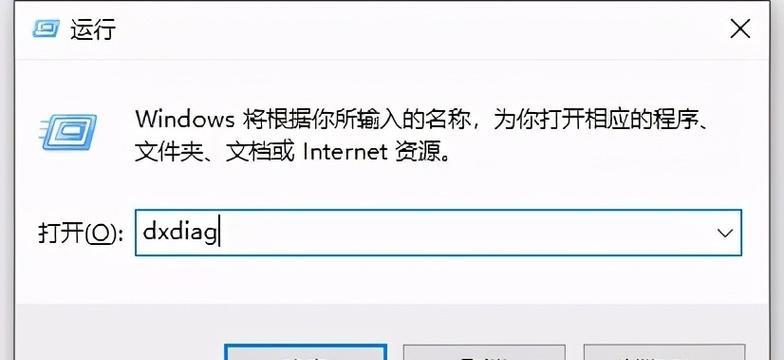
三:颜色校准问题
有时候我们会发现电脑显示器的颜色偏暗或偏亮,或者色彩不真实。这可以通过进行颜色校准来解决。在“显示设置”中,点击“颜色校正”按钮,然后按照向导进行操作,即可调整显示器的颜色设置。
四:连接线松动问题
电脑显示器连接线松动可能导致画面出现闪烁、断开等问题。解决方法是确保连接线牢固地插入电脑和显示器的接口,并检查是否存在断裂或损坏的情况。
五:显示器驱动程序更新问题
有时电脑显示器无法正常工作是因为驱动程序过时或损坏。解决方法是进入设备管理器,找到显示适配器,右键点击选择“更新驱动程序”,然后选择自动搜索更新或手动下载最新版本的驱动程序。
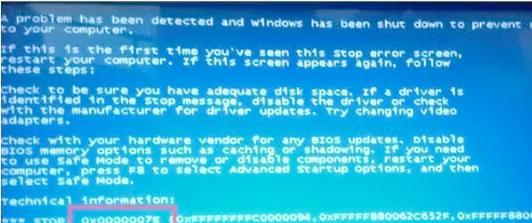
六:分屏显示设置问题
部分用户在使用双屏或多屏显示时可能会遇到分屏显示不正常的情况,比如拖动窗口到另一个屏幕上后无法显示等。这时可以在“显示设置”中调整主屏幕和扩展显示器的布局,确保分屏显示正常。
七:色彩管理配置问题
色彩管理配置不当可能导致显示器的颜色不准确。解决方法是打开控制面板,搜索并打开“色彩管理”,然后按照向导进行操作,选择合适的色彩配置文件。
八:显示器硬件故障问题
有时候电脑显示器出现问题是由于硬件故障引起的。解决方法是检查电源线、数据线和接口是否正常连接,或者请专业人士进行维修。
九:色彩失真问题
在某些情况下,我们可能会遇到电脑显示器出现色彩失真的问题,比如出现条纹或色块。解决方法是将显示器重新校准,或者更换显示器连接线。
十:适配器兼容性问题
某些情况下,我们使用的适配器可能与显示器不兼容,导致画面无法正常显示。解决方法是检查适配器的规格是否与显示器匹配,并寻找适合的适配器。
十一:系统设置错误
有时候电脑系统的显示设置错误会导致显示器配置问题。解决方法是进入“控制面板”,找到“显示”选项,然后调整显示器设置为合适的模式。
十二:显示器设置菜单调整错误
一些显示器具有自身的菜单设置功能,如果我们在菜单中调整设置不当,可能导致画面异常。解决方法是仔细查阅显示器使用手册,按照说明进行正确的菜单调整。
十三:操作系统不兼容问题
在某些情况下,我们使用的操作系统可能与显示器不兼容,导致配置错误。解决方法是查找并安装适合的驱动程序或升级操作系统。
十四:显示器过热问题
长时间使用电脑显示器可能会导致显示器过热,影响正常工作。解决方法是确保显示器通风良好,避免长时间连续使用,或者添加散热设备来降低温度。
十五:寻求专业帮助
如果以上方法都无法解决问题,建议寻求专业人士的帮助,他们可以更具体地检测和诊断电脑显示器配置错误,并提供相应的解决方案。
在日常使用电脑显示器时,我们可能会遇到各种配置错误的问题。通过本文介绍的方法,我们可以尝试自行解决这些问题,提高显示器的画面质量和功能使用体验。如果问题持续存在,还可以寻求专业人士的帮助,确保电脑显示器能够正常工作。


